喜欢制作logo的朋友想必对各种logo的参数都有研究,比例,颜色等等,下面分享一下米家logo的尺寸比例;
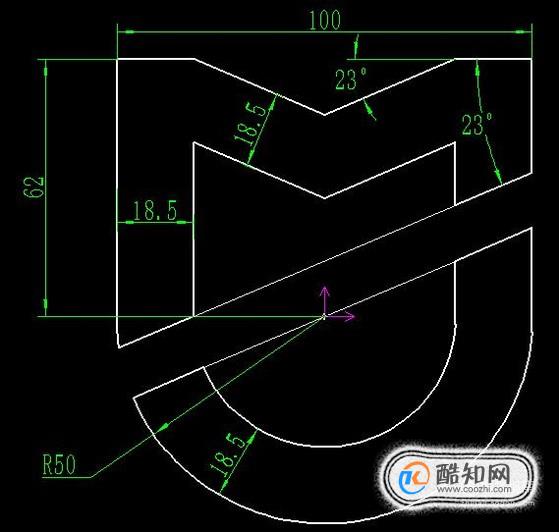
电脑,caxa
首先打开caxa软件,新建“BLANK”空白图纸;
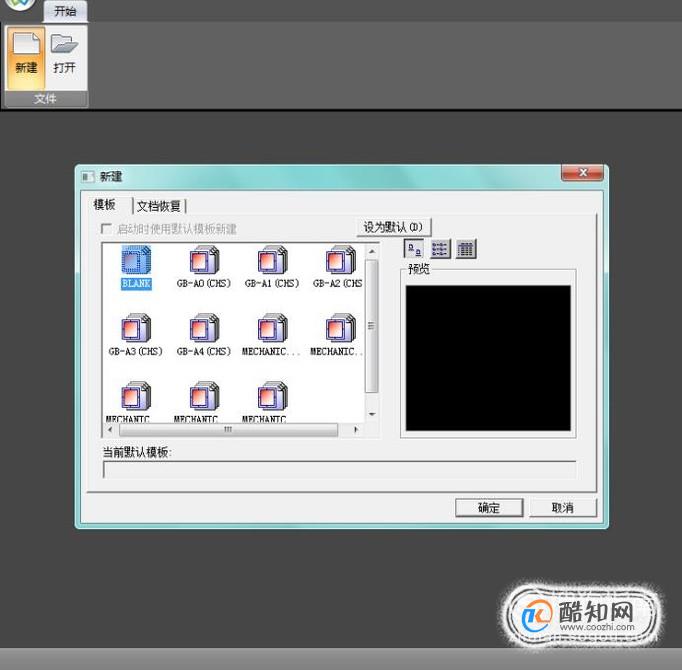
先绘制主要外形,使用圆命令,以坐标原点为圆心绘制直径为100的圆;
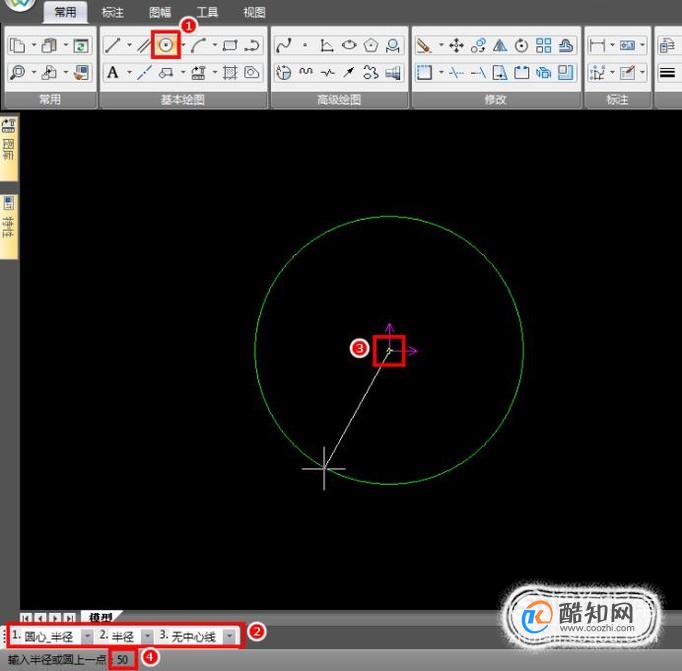
再以圆的最左边为起点,向上绘制长62的竖直直线,接着如图对齐绘制长100的水平线段,再向下绘制竖直直线与圆相切;
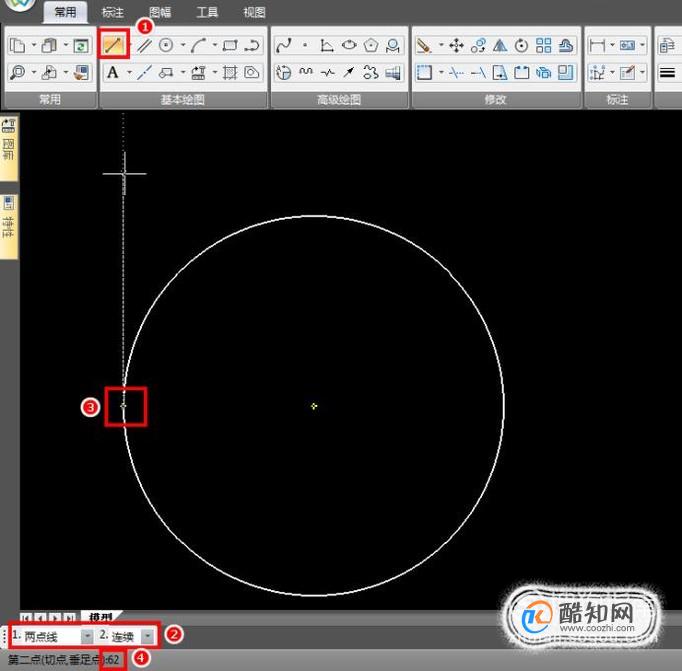


删除上半圆和水平直线;
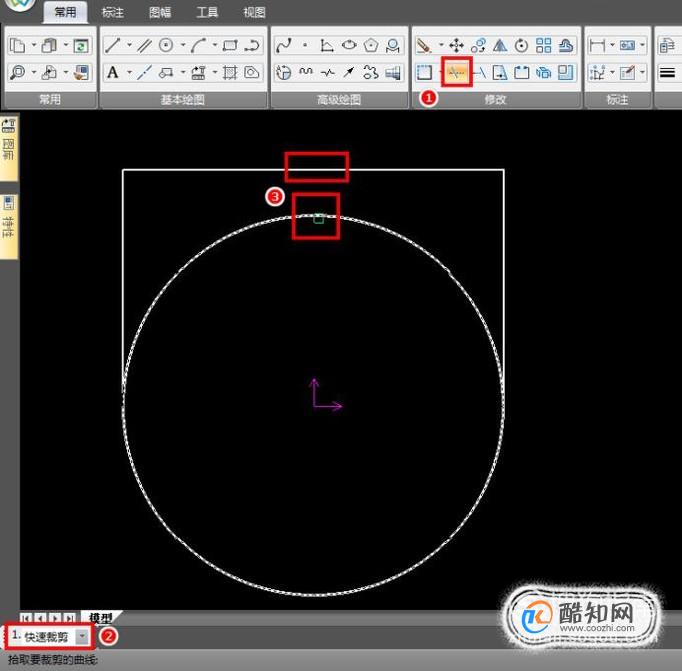
使用等距线命令,链拾取图形,向内偏移18.5;
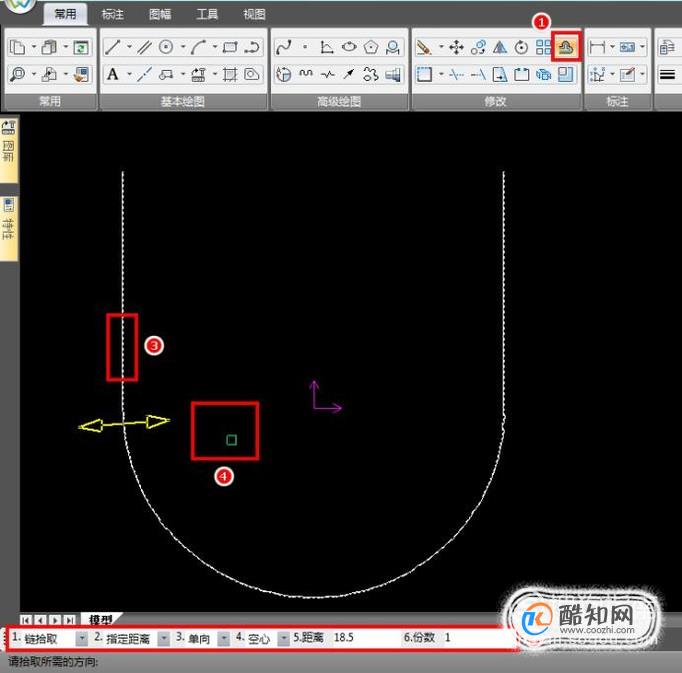
以等距后图形的右上角为起点绘制与X轴夹角23°的直线;
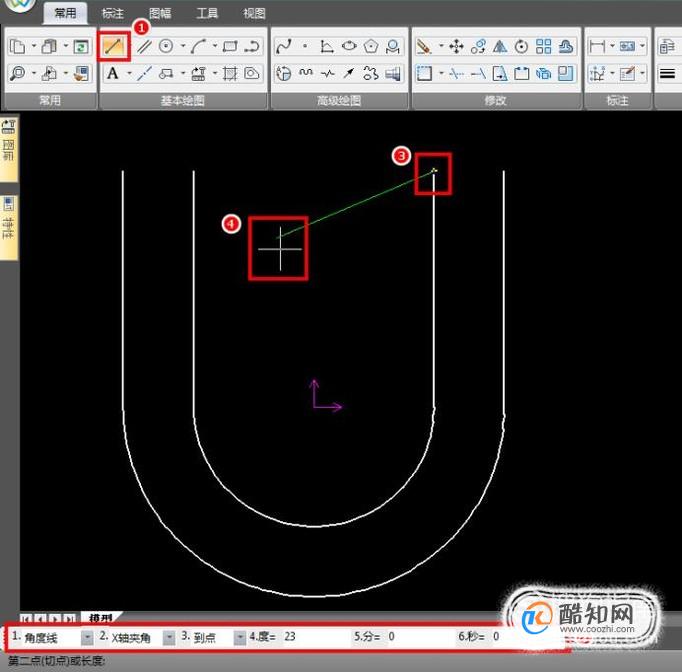
接着使用等距线命令向下偏移刚绘制的角度线18.5;
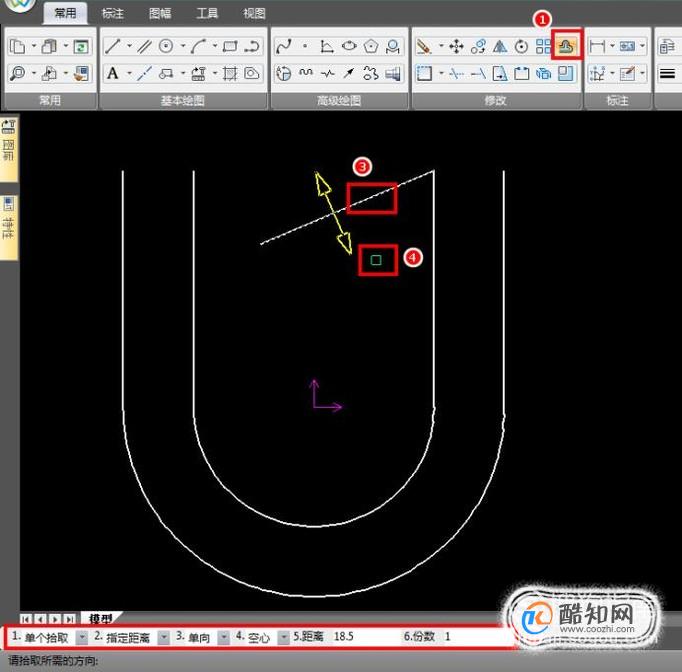
使用直线命令连接右边竖直直线上面的两个端点;

使用镜像命令,将刚刚绘制的两条角度线和水平线段做镜像操作;
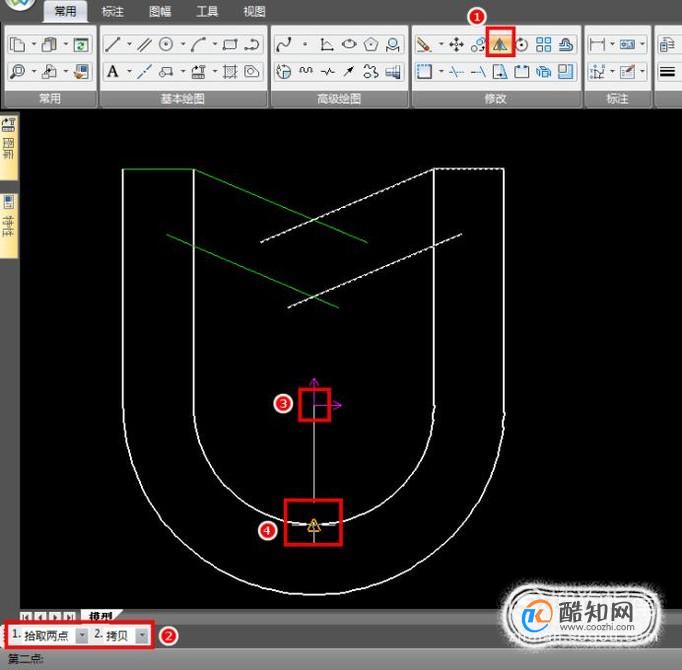
使用快速裁剪,裁掉多余的线条,裁剪结果如图;
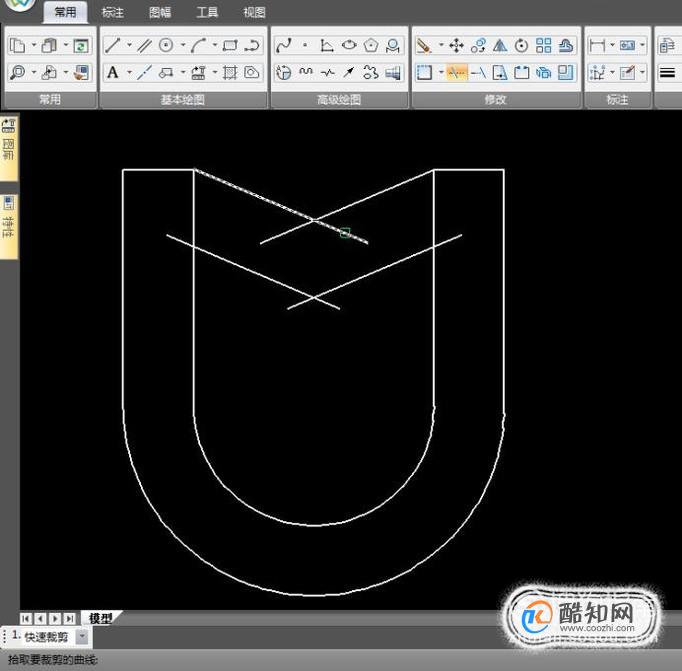
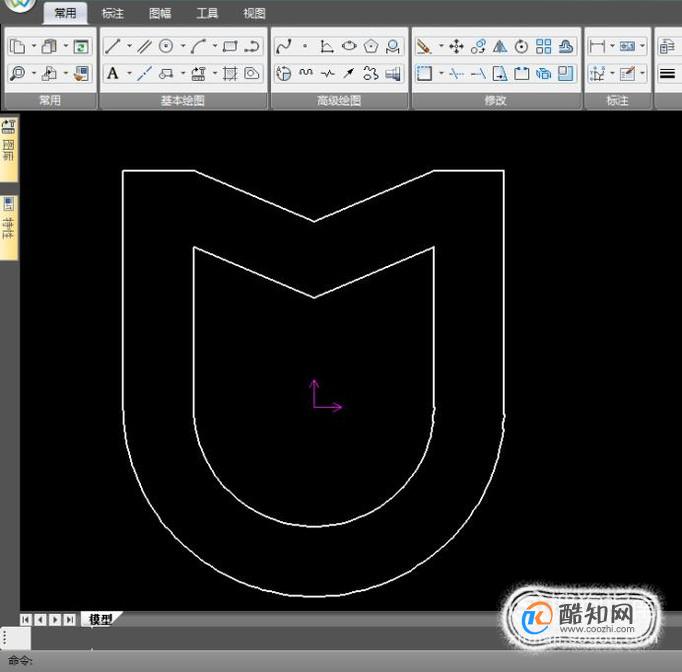
以左边里面的切点为起点绘制与X轴夹角23°的直线到最右边的竖直直线,再绘制一条以圆心为起点与X轴夹角23°的直线到最右边的竖直直线;

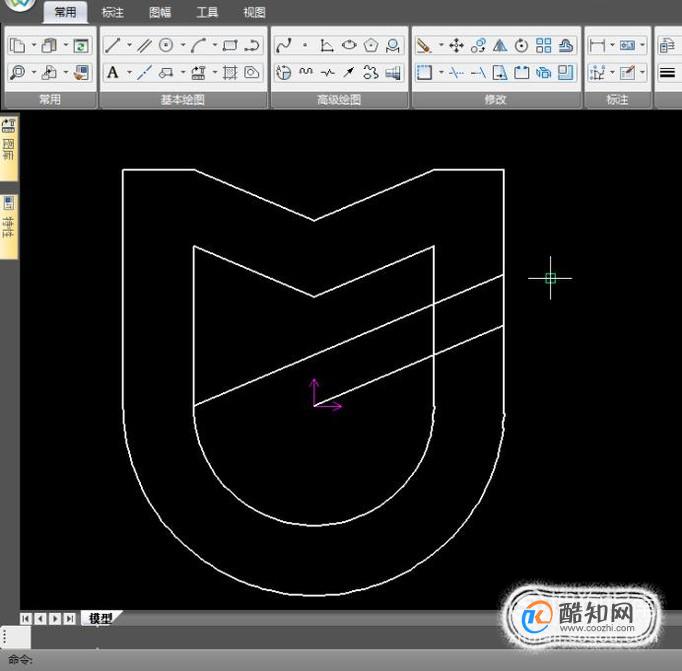
向左延伸刚刚绘制的两条角度线至logo轮廓外;

使用快速裁剪,裁掉多余的线条,裁剪结果如图;
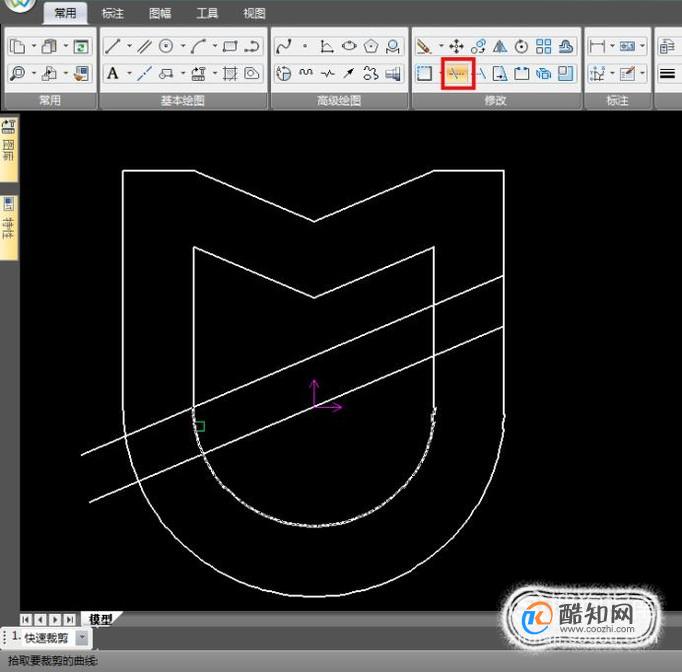
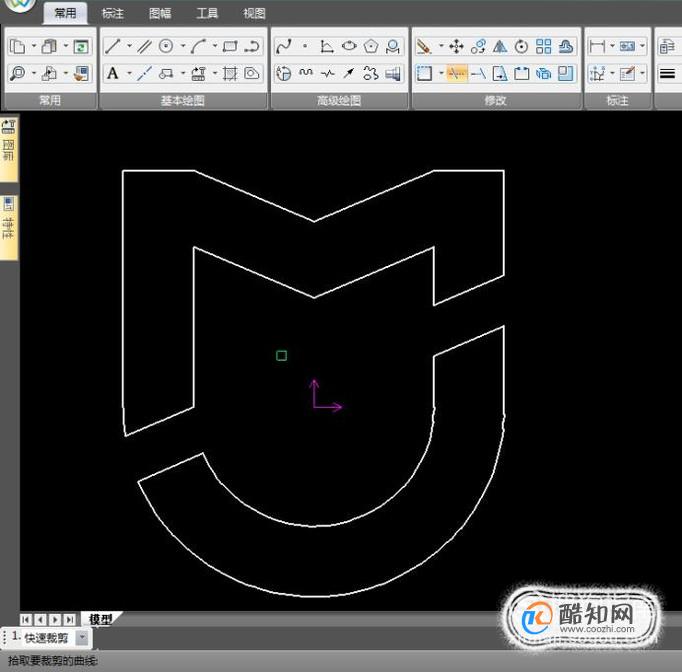
可按照本经验的logo比例任意调整尺寸;